大神教你调win10分辨率的方法 如何在Win10中调整屏幕分辨率
更新时间:2023-11-01 11:00:02作者:jiang
大神教你调win10分辨率的方法,在如今数字化时代,计算机已经成为我们生活中不可或缺的一部分,在使用计算机的过程中,我们有时候会遇到一些屏幕分辨率不合适的问题,这可能会影响我们的视觉体验和工作效率。幸运的是在Win10中调整屏幕分辨率并不是一件复杂的事情。接下来我将向大家介绍一些方法和技巧,帮助大家轻松地调整屏幕分辨率,以获得更好的显示效果。
具体方法如下:
1、按下win+i键进入windows设置界面,然后找到“系统”选项。

2、打开后点击左侧的“显示”。
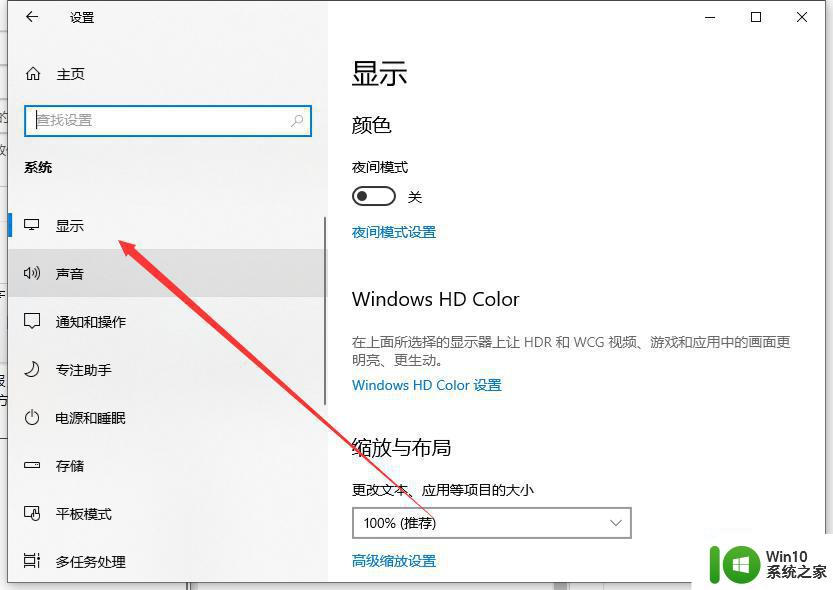
3、在右侧的高级缩放设置下就能调整分辨率了,建议直接选择使用系统推荐的分辨率。
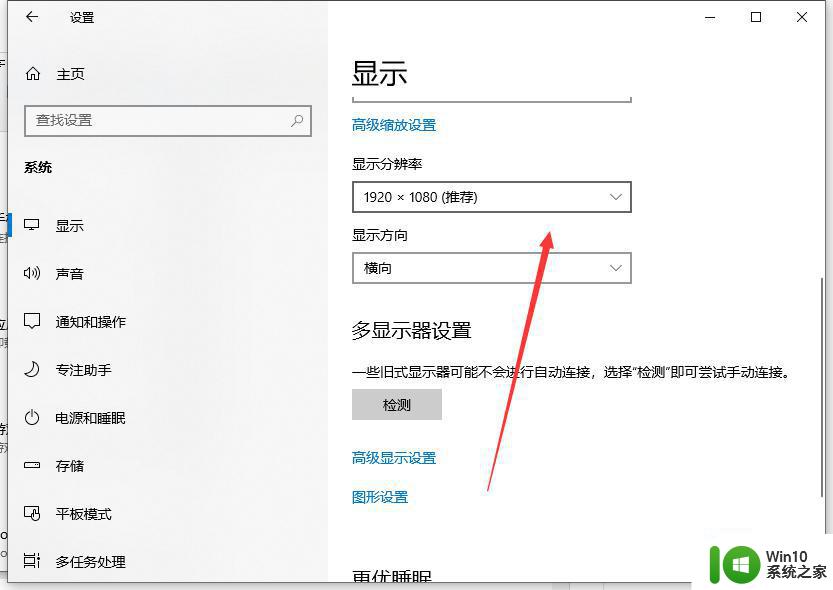
4、如果想要修改,就点击我们想要修改的分辨率,如果不想要了,就点击恢复。
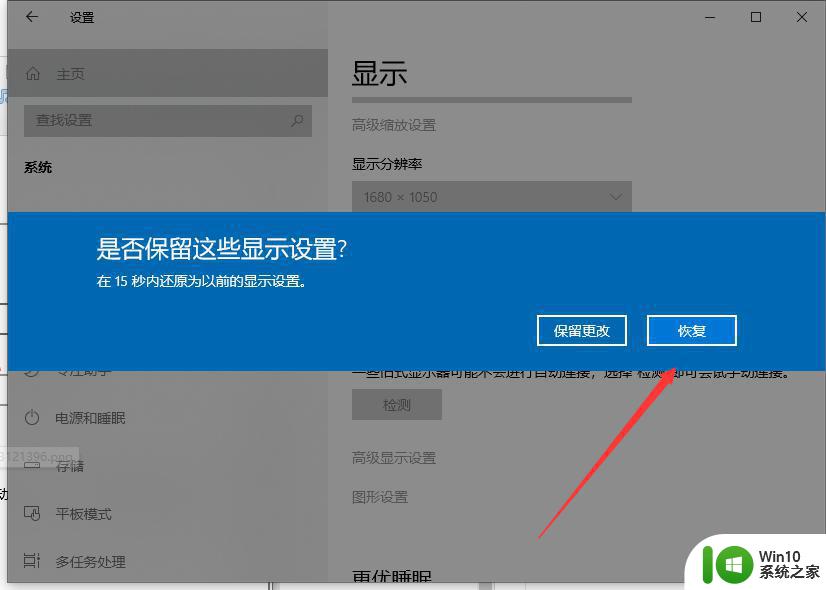
以上就是教你调整 Windows 10 分辨率的方法的全部内容,如果你遇到了相同的问题,可以参考本文中介绍的步骤来进行修复,希望能对大家有所帮助。
大神教你调win10分辨率的方法 如何在Win10中调整屏幕分辨率相关教程
- win10调节屏幕分辨率的方法 win10如何调整屏幕分辨率
- 怎么更改win10的分辨率 Win10如何调整屏幕分辨率大小
- win10改分辨率快捷键 Win10如何调整屏幕分辨率大小
- win10设置分辨率的方法 win10如何调整屏幕分辨率
- windows10设置分辨率的步骤 win10系统如何调整屏幕分辨率
- win10设置屏幕分辨率的具体方法 win10的屏幕分辨率怎么调
- win10软件分辨率太低如何调整 win10软件分辨率调整方法
- 如何调整win10屏幕分辨率至最佳设置 win10屏幕分辨率调节教程及步骤详解
- windows10怎么更改分辨率?win10更改分辨率的方法 Windows10如何调整屏幕分辨率
- 图文详解调整win10分辨率的方法 怎么调整win10分辨率
- 调整win10屏幕宽度的方法 win10屏幕分辨率调整方法
- win10 64位系统调整分辨率的方法 win10 64位系统如何调整屏幕分辨率
- 蜘蛛侠:暗影之网win10无法运行解决方法 蜘蛛侠暗影之网win10闪退解决方法
- win10玩只狼:影逝二度游戏卡顿什么原因 win10玩只狼:影逝二度游戏卡顿的处理方法 win10只狼影逝二度游戏卡顿解决方法
- 《极品飞车13:变速》win10无法启动解决方法 极品飞车13变速win10闪退解决方法
- win10桌面图标设置没有权限访问如何处理 Win10桌面图标权限访问被拒绝怎么办
win10系统教程推荐
- 1 蜘蛛侠:暗影之网win10无法运行解决方法 蜘蛛侠暗影之网win10闪退解决方法
- 2 win10桌面图标设置没有权限访问如何处理 Win10桌面图标权限访问被拒绝怎么办
- 3 win10关闭个人信息收集的最佳方法 如何在win10中关闭个人信息收集
- 4 英雄联盟win10无法初始化图像设备怎么办 英雄联盟win10启动黑屏怎么解决
- 5 win10需要来自system权限才能删除解决方法 Win10删除文件需要管理员权限解决方法
- 6 win10电脑查看激活密码的快捷方法 win10电脑激活密码查看方法
- 7 win10平板模式怎么切换电脑模式快捷键 win10平板模式如何切换至电脑模式
- 8 win10 usb无法识别鼠标无法操作如何修复 Win10 USB接口无法识别鼠标怎么办
- 9 笔记本电脑win10更新后开机黑屏很久才有画面如何修复 win10更新后笔记本电脑开机黑屏怎么办
- 10 电脑w10设备管理器里没有蓝牙怎么办 电脑w10蓝牙设备管理器找不到
win10系统推荐
- 1 番茄家园ghost win10 32位官方最新版下载v2023.12
- 2 萝卜家园ghost win10 32位安装稳定版下载v2023.12
- 3 电脑公司ghost win10 64位专业免激活版v2023.12
- 4 番茄家园ghost win10 32位旗舰破解版v2023.12
- 5 索尼笔记本ghost win10 64位原版正式版v2023.12
- 6 系统之家ghost win10 64位u盘家庭版v2023.12
- 7 电脑公司ghost win10 64位官方破解版v2023.12
- 8 系统之家windows10 64位原版安装版v2023.12
- 9 深度技术ghost win10 64位极速稳定版v2023.12
- 10 雨林木风ghost win10 64位专业旗舰版v2023.12